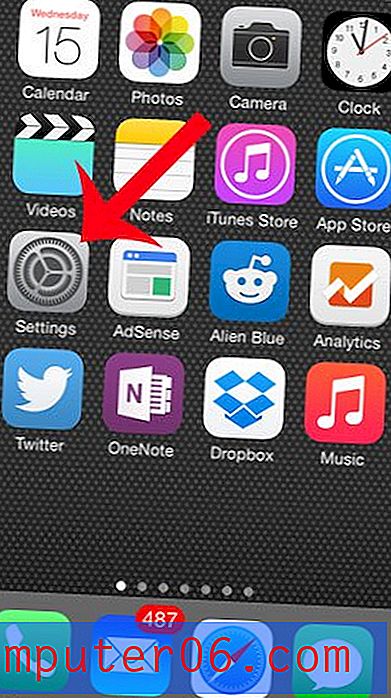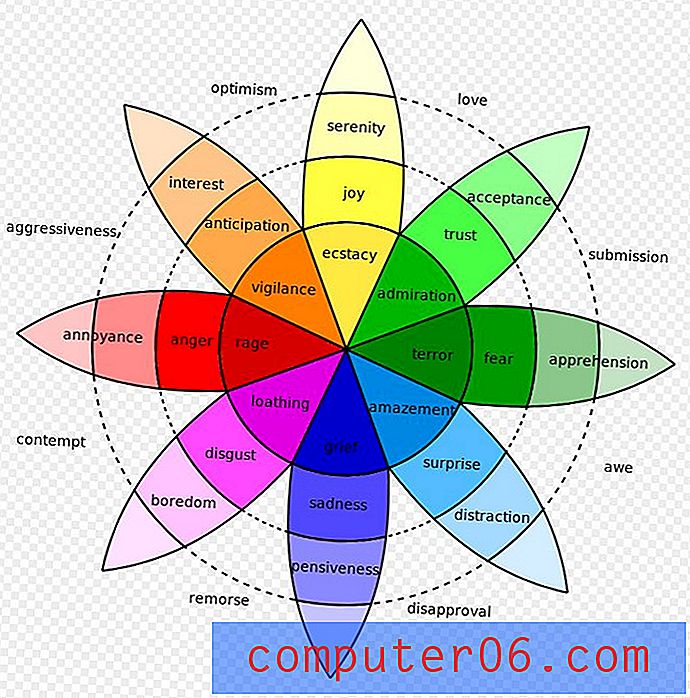Comment ajouter un compte de messagerie RCN à un iPhone 6
Si vous êtes un client Internet de RCN, vous devez avoir accès à un compte de messagerie sur le domaine RCN. Bien que vous puissiez accéder à ce compte de messagerie via un navigateur Web, vous pouvez également configurer le compte pour recevoir ou envoyer des e-mails dans des programmes comme Microsoft Outlook ou sur des appareils comme l'iPhone.
L'iPhone a des options de configuration spécifiques pour les comptes de messagerie de fournisseurs tels que Gmail et Yahoo, mais il n'y en a pas spécifiquement pour les comptes RCN. Cependant, un compte de messagerie RCN peut toujours être configuré sur un iPhone sans aucune difficulté, alors continuez à lire ci-dessous et suivez notre tutoriel de configuration de la messagerie RCN pour l'iPhone 6, ou tout autre appareil qui utilise iOS 8.
Configurer la messagerie RCN dans iOS 8
Les étapes de cet article ont été effectuées sur un iPhone 6 Plus, dans iOS 8. Cependant, ces étapes fonctionneront pour d'autres appareils exécutant iOS 8, ainsi que pour les appareils qui utilisent iOS 7. Vous pouvez avoir plusieurs comptes de messagerie configurés sur votre iPhone en même temps, donc même si vous avez initialement configuré votre appareil avec un compte différent, vous pourrez ajouter le compte RCN sans aucun problème.
Étape 1: appuyez sur l'icône Paramètres .

Étape 2: faites défiler vers le bas et sélectionnez l'option Courrier, Contacts, Calendriers .
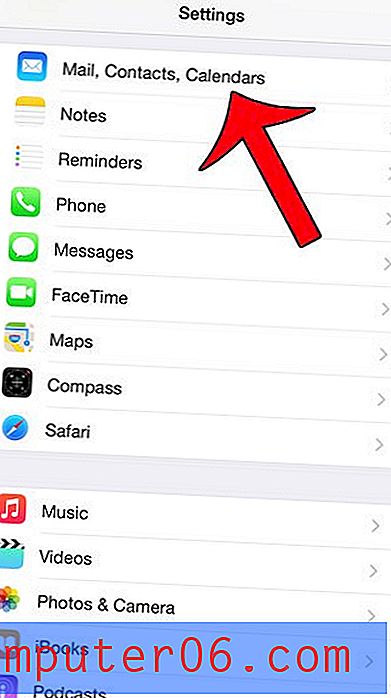
Étape 3: appuyez sur le bouton Ajouter un compte .
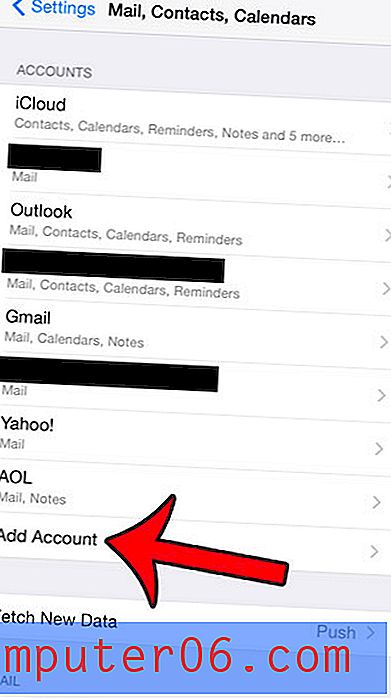
Étape 4: Sélectionnez l'option Autre .
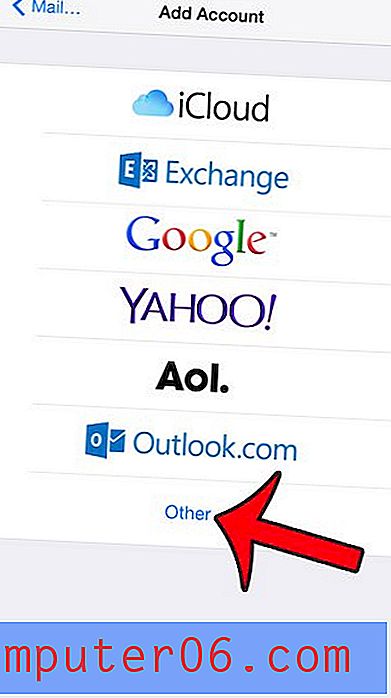
Étape 5: appuyez sur le bouton Ajouter un compte de messagerie .
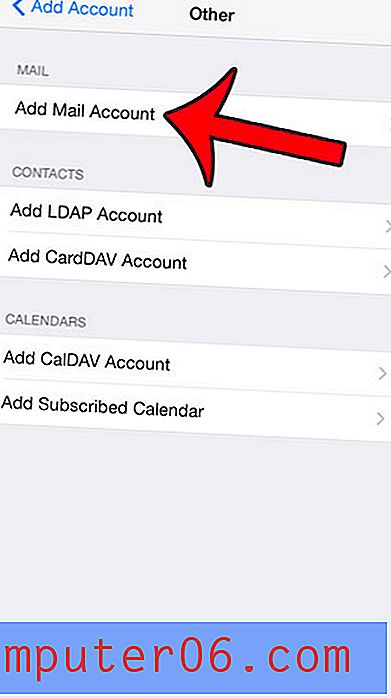
Étape 6: Entrez votre nom dans le champ Nom, votre adresse e-mail RCN dans le champ E - mail et votre mot de passe dans le champ Mot de passe, puis appuyez sur le bouton Suivant dans le coin supérieur droit de l'écran.
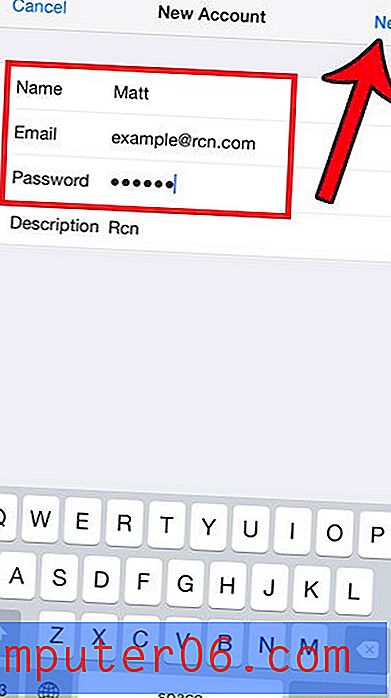
Votre iPhone vérifiera les informations de compte, après quoi vous pourrez accéder à votre e-mail RCN à partir de l'application Mail sur votre appareil.
Souhaitez-vous modifier ou supprimer la signature «Envoyé de mon iPhone» qui apparaît au bas de chaque e-mail que vous créez sur votre iPhone? Lisez ici pour savoir comment.